Cómo guardar un archivo en PowerPoint como presentación
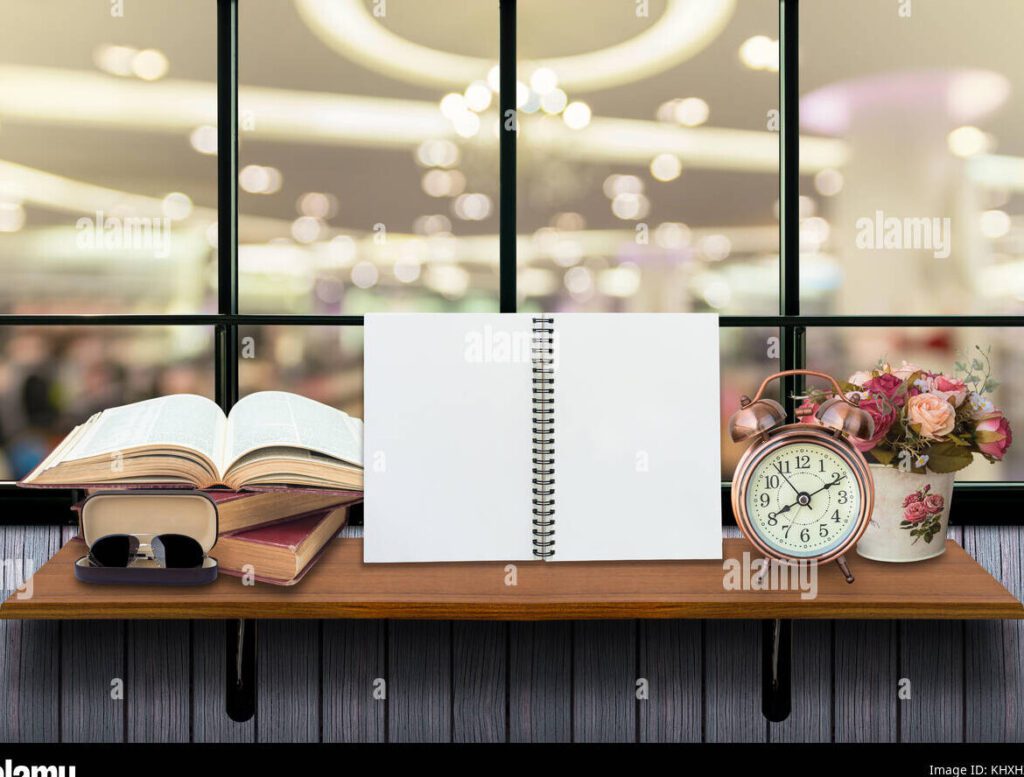
Guardar un archivo en PowerPoint como presentación es un proceso sencillo que te permite compartir tu contenido de manera efectiva. Al guardar una presentación en PowerPoint, tienes la opción de elegir el formato adecuado para asegurarte de que tu presentación se reproduzca correctamente en otros dispositivos. También puedes personalizar la configuración de la presentación antes de guardarla, lo que te permite controlar aspectos como las transiciones y animaciones.
En este artículo, aprenderás paso a paso cómo guardar un archivo en PowerPoint como presentación y cómo elegir el formato adecuado.
Pasos para guardar un archivo en PowerPoint como presentación
Abre el archivo en PowerPoint
El primer paso para guardar un archivo en PowerPoint como presentación es abrir el archivo en el programa. Puedes abrir un archivo existente haciendo doble clic en él o seleccionando "Abrir" en el menú "Archivo" y buscándolo en tu computadora.
Relacionado: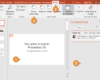
Selecciona "Guardar como"
Una vez que hayas abierto el archivo en PowerPoint, selecciona la opción "Guardar como" en el menú "Archivo". Esta opción te permitirá guardar el archivo con un nombre y ubicación específicos, así como elegir el formato de presentación adecuado.
Elige la ubicación y nombre del archivo
Cuando selecciones la opción "Guardar como", se abrirá una ventana que te permitirá elegir la ubicación y nombre del archivo. Es importante elegir una ubicación que te resulte fácil de encontrar más tarde y un nombre descriptivo para identificar la presentación.
Selecciona el tipo de formato "Presentación con diapositivas de PowerPoint"
Una vez que hayas elegido la ubicación y nombre del archivo, debes seleccionar el tipo de formato de presentación. En este caso, elige "Presentación con diapositivas de PowerPoint" en la lista de formatos disponibles. Esta opción te permitirá guardar la presentación completa, incluyendo transiciones, animaciones y todas las características de PowerPoint.
Relacionado: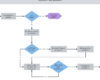
Haz clic en "Guardar"
Finalmente, haz clic en el botón "Guardar" para guardar tu archivo en PowerPoint como presentación. Una vez que hayas guardado la presentación, podrás compartirla con otros usuarios y reproducirla en otros dispositivos.
Elección del formato adecuado para guardar una presentación en PowerPoint
A la hora de guardar una presentación en PowerPoint, es importante elegir el formato adecuado para asegurarte de que tu presentación se reproduzca correctamente en otros dispositivos. A continuación, se presentan los formatos más comunes para guardar una presentación en PowerPoint:
Formato PPTX
El formato PPTX es el formato predeterminado utilizado por PowerPoint a partir de la versión 2007. Este formato es compatible con todas las características de PowerPoint, como transiciones, animaciones y gráficos avanzados. Además, el formato PPTX es compatible con otras aplicaciones de Microsoft Office, como Word y Excel, lo que facilita la integración de contenido en tus presentaciones.
Relacionado:
Formato PPT
El formato PPT es el formato utilizado por versiones anteriores de PowerPoint, como PowerPoint 97-2003. Aunque este formato es compatible con las versiones más recientes de PowerPoint, puede haber algunas limitaciones en cuanto a las características avanzadas de la presentación. Sin embargo, si necesitas compartir tu presentación con personas que utilizan versiones antiguas de PowerPoint, el formato PPT es la opción más segura.
Otros formatos
Además de los formatos PPTX y PPT, PowerPoint también permite guardar una presentación en otros formatos, como PDF y vídeo. Estos formatos son útiles si deseas compartir tu presentación en plataformas en línea o reproducirla en dispositivos que no tienen instalado PowerPoint. Sin embargo, al guardar una presentación en estos formatos, es posible que algunas características de PowerPoint, como las transiciones y animaciones, no se reproduzcan correctamente.
Personalización de la configuración de la presentación antes de guardarla
Antes de guardar una presentación en PowerPoint, puedes personalizar la configuración para optimizar tu experiencia de visualización y presentación. A continuación, se presentan algunas opciones de personalización que puedes considerar:
Relacionado:
Configuración de diapositivas
En la pestaña "Diseño de diapositiva" en PowerPoint, puedes personalizar el diseño de tu presentación seleccionando un diseño de diapositiva predeterminado o creando tu propio diseño personalizado. También puedes controlar la orientación de las diapositivas (horizontal o vertical), así como la relación de aspecto (4:3 o 16:9) para ajustar la presentación a diferentes pantallas.
Transiciones y animaciones
En la pestaña "Transiciones" en PowerPoint, puedes agregar efectos de transición entre las diapositivas para hacer que la presentación sea más visualmente atractiva. Puedes elegir entre una amplia gama de opciones de transición, como desvanecimiento, barrido, zoom y muchos más. Además, en la pestaña "Animaciones", puedes agregar animaciones a los objetos en tus diapositivas, como texto, imágenes y gráficos.
Reproducción de diapositivas
En la pestaña "Presentación con diapositivas" en PowerPoint, puedes personalizar cómo se reproduce tu presentación. Puedes elegir la opción de "Reproducir desde la diapositiva actual" para comenzar la presentación desde una diapositiva específica, o puedes seleccionar "Reproducir en bucle de forma continua" para que la presentación se reproduzca continuamente. También puedes configurar la presentación para que avance automáticamente después de un tiempo determinado.
Relacionado:
Notas del orador
En la pestaña "Vista" en PowerPoint, puedes escribir notas del orador para cada diapositiva. Estas notas pueden servirte como guía durante la presentación, permitiéndote recordar puntos clave o detalles importantes. Además, si planeas compartir tu presentación con otros, puedes imprimir las notas del orador para que los espectadores puedan seguirlas mientras presentas.
Conclusión
Guardar un archivo en PowerPoint como presentación te permite compartir tu contenido de manera efectiva y garantizar que tus diapositivas se reproduzcan correctamente en otros dispositivos. Al seguir los pasos mencionados en este artículo, podrás guardar tu presentación en PowerPoint con el formato adecuado y personalizar la configuración según tus necesidades. Recuerda elegir el formato de presentación adecuado, como PPTX o PPT, para evitar problemas de compatibilidad y asegurarte de que todas las características de PowerPoint se reproduzcan correctamente. Además, aprovecha las opciones de personalización de PowerPoint para crear una presentación visualmente atractiva y optimizar tu experiencia de presentación.
Descargar PDF "Cómo guardar un archivo en PowerPoint como presentación"
| Nombre | Estado | Descargar |
|---|---|---|
| Cómo guardar un archivo en PowerPoint como presentación | Completo |
Descubre otros contenidos relacionados con Cómo guardar un archivo en PowerPoint como presentación dentro de la categoría Tecnología.



Te puede interesar: